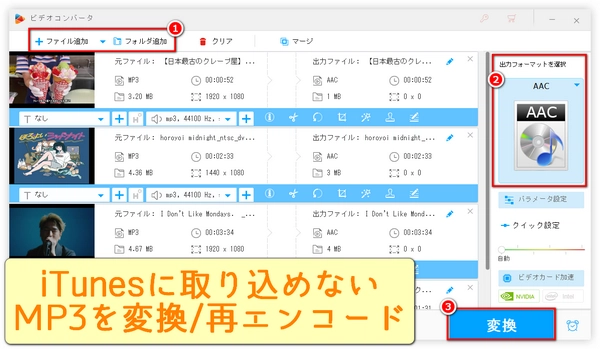


iTunesにMP3を追加できない場合、ファイルの破損や形式不適合、設定不備、ソフトの不具合など様々な原因が考えられます。本稿では、ファイルの確認からiTunesの設定、システム環境、ライブラリ再構築に至るまで、多角的に対策を解説します。各対策に実時のユーザ報告や公式情報を引用しており、実施手順を順を追って確認できます。
MP3ファイルが実時に有効かを、Windows Media PlayerやGroove Musicなど別のプレイヤーで再生して確認します。再生できない場合はファイル自体が破損している可能性が高く、再取得または再変換が必要です。
Apple Music(旧ミュージック)やiCloud上の曲はクラウド保存で、ローカルにダウンロードしないとMP3バージョンの作成や追加ができないです。該当ファイルがクラウド上の場合、右クリックから「ダウンロード」を実行してください。
MP3として認識されない場合、別の変換ソフトやiTunesの「ファイル > 変換 > MP3バージョンを作成」で一旦AACやWAVにエンコードし直してから再度MP3化・追加を試みる手があります。
iTunesにMP3を追加できない場合、原因の多くはファイル形式の不一致やコーデック、サンプリングレート・ビットレートの設定などが考えられます。このソフトはこうした問題を根本的に解決するため、以下のような役割を果たします。
iTunes対応コーデックへの変換:iTunesは内部的に特定のMP3エンコーダ仕様(MPEG-1/2 Audio Layer III)を想定しており、先進的な可変ビットレート(VBR)や非標準タグを含むMP3ファイルを受け付けない場合があります。このソフトで、読み込んだMP3を完全に再エンコードし、iTunesが確実に認識できる「標準MP3」へと変換できます。
サンプリングレート・ビットレートの最適化:一部のMP3ファイルは高すぎるサンプリングレートやビットレートを持ち、iTunesでの追加時にエラーを起こします。WonderFoxで変換プロファイルから44.1kHz/128kbpsなどiTunes推奨設定を選択でき、互換性を確実にします。
バルク変換と自動化ワークフロー:iTunes自体に複数ファイルを一括で再エンコードする機能が乏しく、手動で「MP3バージョンを作成」を連打しなければならない場合があります。一方WonderFoxは10ファイルまで同時に読み込み、一括変換が可能で、複数フォルダの大量ファイルもドラッグ&ドロップで短時間に処理できます
動画ファイルからのMP3抽出:iTunesに取り込みたい曲がMP4、MKV、AVIなど動画ファイルでしか手元にない場合、直接MP3化できないです。WonderFoxは動画からの音声抽出機能を備えており、MP4等をMP3に変換したうえでiTunesに追加できます
高速処理と品質維持:WonderFoxはCPU/GPUハードウェアアクセラレーション(Intel QSV、NVIDIA CUDA)を活用し、最大50倍速の高速変換を実現します。大量のMP3変換でも短時間で完了し、かつ音質劣化を最小限に抑えます。
豊富な出力プリセット:iPhone、iPad、Apple TVなどデバイス別プリセットで最適化したMP3/AACを生成可能です。
多フォーマット対応:MP3だけでなくWAV、FLAC、AAC、AC3など500以上のフォーマットをサポートし、必要に応じてiTunesに最適な形式へ変換できます。
メタデータ編集:タイトル(ファイル名)、アーティスト、ファイルタイプ、説明などのメタデータを変換時に編集・埋め込み可能で、iTunesのライブラリ管理をよりスムーズにします。
WonderFox HD Video Converter Factory ProをWindows PCに無料ダウンロード無料ダウンロードして起動します。
MP3ファイルをソフトに取り込むには、左上の「ファイル追加」または「フォルダ追加」ボタンをクリックするか、直接ソフトにドラッグ&ドロップします。
ヒント
・一括追加に対応
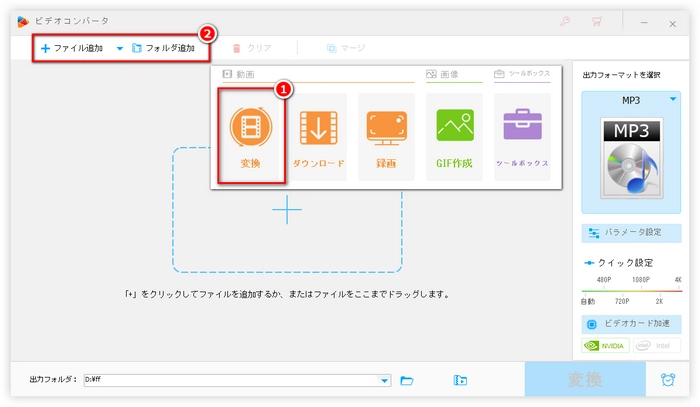
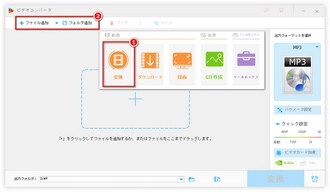
右の「出力フォーマットを選択」ボタンをクリックします。
MP3/AAC/AIFF/WAV/ALACなど、iTunesにサポートされているフォーマットを選択します。ここで「AAC」を例に取ります。
ヒント
・MP3を選択して再エンコードする場合、iTunesに追加できない問題の解決も期待できます。
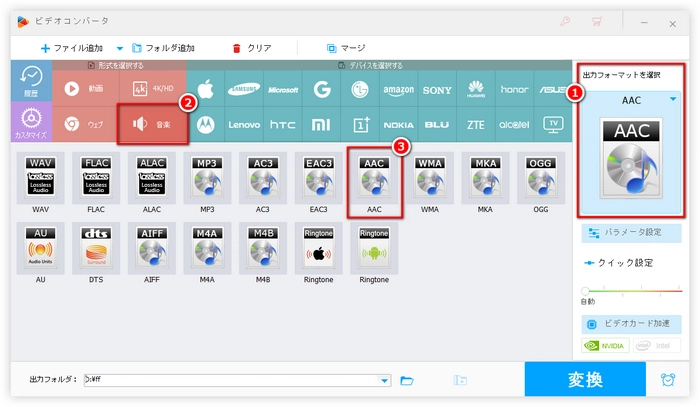
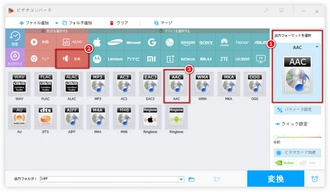
「パラメータ設定」ボタンをクリックすると、出力ファイルのビットレート/チャンネル/ボリューム/サンプリングレート/コーデックを変更できます。
ソフト下部の逆三角形ボタン「▼」をクリックし、出力パスを選択します。
「変換」をクリックすると、iTunesに追加できないMP3ファイルの変換/再エンコードが開始されます。
変換が完了したら、出力ファイルをiTunesに取り込んでみてください。
ヒント
・ファイル自体の情報をもとに出力ファイルのパラメータが自動的に設定されますので、特別なニーズがない場合に手動で設定しなくても大丈夫です。
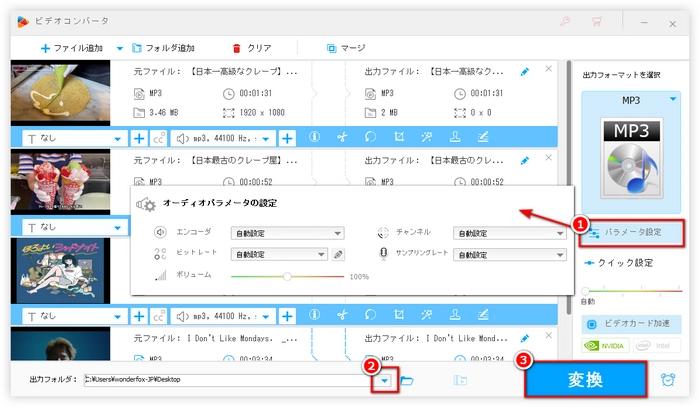
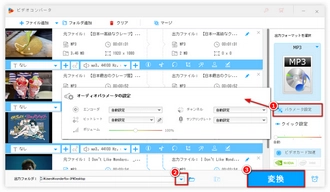
まとめ
「iTunesにMP3を追加できない」トラブルは、ファイル形式・コーデック不一致が原因のことが多いが、WonderFox HD Video Converter Factory Proを使えば、これらをワンストップで解決できます。再エンコードによる互換性確保、バッチ処理と高速化、動画からの音声抽出機能まで備えたこのツールは、iTunesライブラリへのMP3追加を確実かつ効率的にサポートします。
iTunesを起動中に「Automatically Add to Music(自動追加)フォルダ」へMP3をドラッグすると、自動的にライブラリへ取り込まれます。対応しないファイルは「Not Added」フォルダに移動されます。
メニューから「ファイル > ライブラリに追加」を選択し、該当のMP3ファイルを指定します。これで取り込みが行われない場合、後述の設定や権限を確認します。
「編集 > 環境設定 > 詳細」タブで「ライブラリに追加時にファイルをiTunes Media フォルダにコピー」にチェックを入れると、元ファイルの移動や削除後も問題なく管理できます。
「編集 > 環境設定 > 一般 > インポート設定」でエンコーダが適切に「MP3エンコーダ」に設定されているか確認します。
古いバージョンのiTunesではMP3取り込みに不具合が生じることがあるため、「ヘルプ > 更新を確認」から最新バージョンへアップデートします。
セキュリティソフトがファイル操作をブロックする場合があります。一時的に無効化し、PCを再起動した上で再度MP3の取り込みを試みてください。
「アカウント > 購入したものを認証」で、使用しているApple IDでコンピュータが認証されているか確認します。未認証だと取り込みや変換が制限される場合があります。
保存フォルダに読み書き権限が付与されているか、ファイルのプロパティで確認します。権限不足がある場合は読み書き可能に設定し直してください。
・iTunesを終了
・ライブラリファイル(.itl)を別名でバックアップ
・iTunesを再起動し、新たにライブラリを作成
・「ライブラリに追加」で元ファイルをインポート
これで不整合が解消するケースがあります。
Windowsなら
%AppData%\Apple Computer\iTunes\
Macなら
~/Library/Preferences/com.apple.iTunes.plist
を一旦移動し、iTunesを再起動してデフォルト設定を再生成させます。
上記をすべて試しても解決しない場合、iTunesをアンインストール後、最新インストーラをApple公式サイトからダウンロードして再インストールしてください。これにより、破損したプログラムファイルやレジストリ設定もクリアされます。
以上の対策を順に試すことで、ほとんどの「iTunesにMP3を追加できない」問題は解消できるはずです。問題の切り分けとして、まずファイル単体の確認→iTunes設定→システム環境という流れで進めると効率的です。
利用規約 | プライバシーポリシー | ライセンスポリシー | Copyright © 2009-2026 WonderFox Soft, Inc. All Rights Reserved.